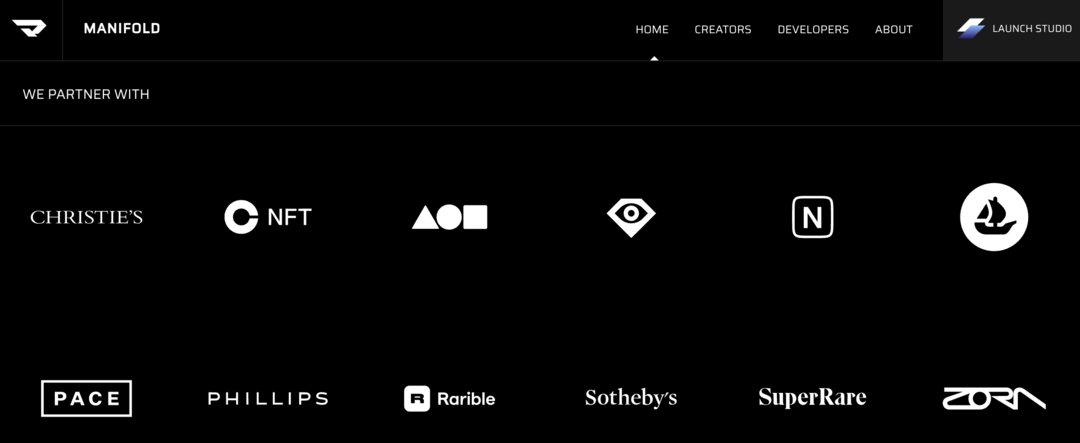8 sposobów korzystania z aplikacji mobilnej LinkedIn w biznesie: Social Media Examiner
Linkedin / / September 26, 2020
Czy korzystasz z aplikacji LinkedIn? Zastanawiasz się, jak dzięki aplikacji zrobić więcej dla swojej firmy?
W tym artykule poznasz osiem sposobów na maksymalizację produktywności dzięki aplikacji mobilnej LinkedIn.
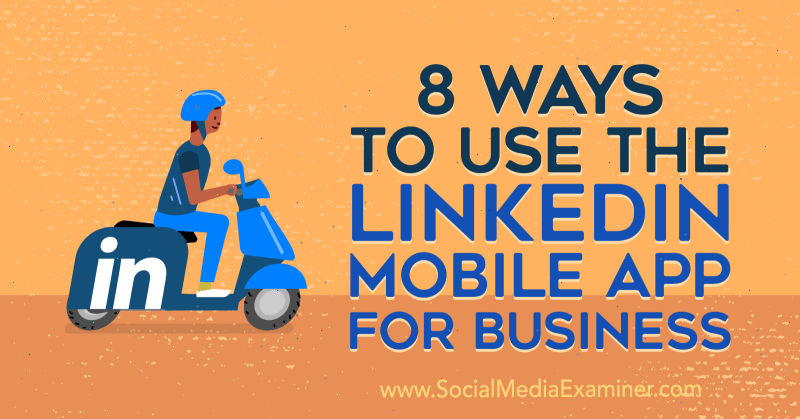
# 1: Zdobądź więcej znaków w swoim nagłówku LinkedIn za pośrednictwem aplikacji mobilnej
Za każdym razem, gdy szukasz kontaktów lub przeglądasz treści na LinkedIn, widzisz imię i nazwisko każdej osoby, zdjęcie profilowe i nagłówek. Chociaż aktualizujesz Profil LinkedIn może być łatwiejsze na komputerze niż na telefonie komórkowym, Twój nagłówek jest ograniczony do 120 znaków. Jeśli chcesz wyjść poza domyślny nagłówek „stanowisko i nazwa firmy” i wykazać się większą kreatywnością, ograniczenie może mieć 120 znaków.
Korzyści z aktualizacji swojego profilu za pośrednictwem Aplikacja mobilna LinkedIn polega na tym, że możesz dodać kilka dodatkowych znaków do nagłówka - co najmniej 200. Może to być przydatne lub nie, ponieważ czasami nagłówek jest przycinany zarówno w widokach na komputery, jak i na urządzeniach mobilnych. Ale jeśli masz problemy z dopasowaniem wiadomości do 120 znaków, spróbuj edytować swój profil w aplikacji.
# 2: Personalizuj żądania połączenia LinkedIn za pośrednictwem aplikacji mobilnej
Zrobienie dobrego pierwszego wrażenia jest ważne i wysłanie spersonalizowanej wiadomości za pośrednictwem połączenia LinkedIn prośby to świetny sposób, aby wyróżnić się z tłumu ogólnych, domyślnych słów „Chciałbym dołączyć do Twojej sieci LinkedIn” wiadomości. Spersonalizowane wiadomości umożliwiają także rozpoczęcie rozmowy i budowanie relacji - esencja pomyślnego prowadzenia działalności.
Kiedy używasz LinkedIn do zbudować potężną siećczłonkowie chętniej akceptują zaproszenia zawierające osobistą notatkę. Nie ma wymówki - możesz spersonalizować żądanie połączenia z aplikacji mobilnej LinkedIn.
Kiedy przeglądasz profil LinkedIn na telefonie komórkowym, poszukaj przycisku Więcej… u góry. (Trzy kropki na LinkedIn zawsze sygnalizują wyskakujące menu.) Z menu wybierz opcję Personalizuj zaproszenie i dodaj wiadomość przed wysłaniem zaproszenia. Twoja wiadomość może mieć do 300 znaków, co wystarczy, aby podkreślić coś, co możesz mieć ze sobą wspólnego i wyjaśnić, dlaczego połączenie byłoby korzystne dla obu stron.
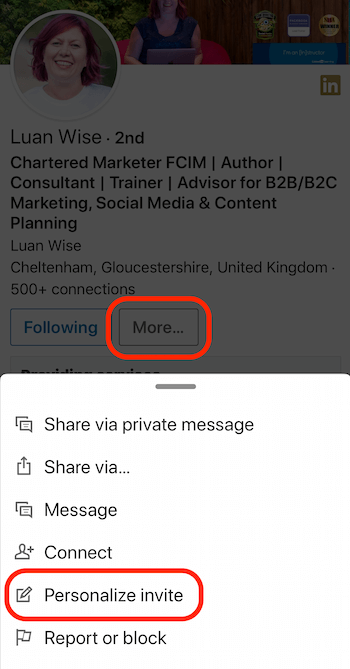
Wskazówka Pro: Jeśli zapomnisz spersonalizować prośbę o połączenie z LinkedIn, rozważ wiadomość, w której przyznajesz się do zbyt szybkiego dotknięcia ekranu!
3. Wyślij wiadomość za pośrednictwem aplikacji mobilnej LinkedIn
Masz kilka opcji pisania wiadomości do kontaktów pierwszego stopnia za pośrednictwem aplikacji mobilnej LinkedIn.
Gdy będziesz mieć nowe wiadomości, obok ikony wiadomości u góry ekranu zobaczysz czerwoną liczbę. Dotknij tej ikony, aby otworzyć ekran Wiadomości.

Tutaj możesz odpowiadać na wiadomości lub szukać połączenia, aby rozpocząć nową wiadomość.
Podczas tworzenia wiadomości dotknij przycisku + po lewej stronie opcji Napisz wiadomość, aby wyświetlić opcje dodawania załącznika lub wyszukiwania GIF-a.
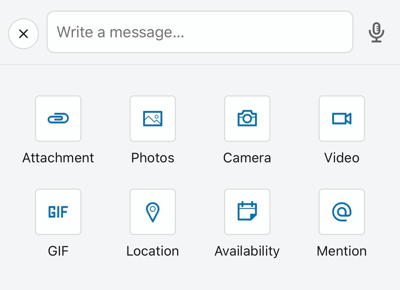
Opcja Zdjęcia umożliwia dostęp do rolki aparatu mobilnego w celu dodania zdjęcia. Jeśli chcesz zrobić nowe zdjęcie, stuknij opcję Aparat. Wybierz Wideo, aby rozpocząć nagrywanie wideo.
Mobilne menu wiadomości zawiera również poręczną podpowiedź do @mention innego użytkownika LinkedIn w rozmowie, niech ktoś znać swoją lokalizację, jeśli próbujesz się spotkać, lub skorzystać z kalendarza, aby sprawdzić dostępność i zaplanować kolejną rozmowę lub spotkanie.
Uwaga: udostępnianie lokalizacji jest czynnością jednorazową, zapisywaną bezpośrednio w wiadomości przesłanej Twojemu połączeniu. LinkedIn nie zbiera ani nie przechowuje żadnych danych o lokalizacji.
Jeśli jesteś w ruchu i nie możesz pisać w aplikacji do obsługi wiadomości LinkedIn lub chcesz nieco bardziej spersonalizować swoją wiadomość, w centrum wiadomości dostępna jest funkcja nagrywania głosu.
Dotknij ikony mikrofonu po prawej stronie pola wiadomości, aby uzyskać dostęp do tej funkcji. Możesz zostać poproszony o zezwolenie LinkedIn na połączenie się z mikrofonem urządzenia. Kliknij OK.
Dotknij i przytrzymaj przycisk mikrofonu, aby nagrać wiadomość. Może trwać maksymalnie 1 minutę. Zwolnij przycisk, aby zatrzymać nagrywanie.
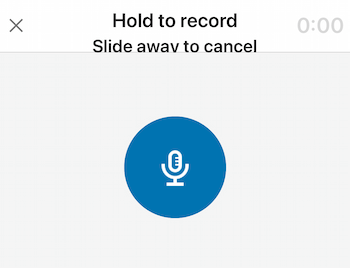
Będziesz mieć możliwość odrzucenia wiadomości lub ponownego nagrania przed jej wysłaniem. Aby anulować lub usunąć nagraną, niewysłaną wiadomość, przesuń palcem z dala od przycisku nagrywania przed wysłaniem wiadomości lub dotknij Anuluj.
4. Zsynchronizuj swój kalendarz z aplikacją mobilną, aby zobaczyć profile LinkedIn uczestników spotkania
Jeśli wybierasz się na spotkanie, możesz skorzystać z aplikacji mobilnej, aby w ostatniej chwili przygotować się, sprawdzając profile LinkedIn innych uczestników. Aby uzyskać dostęp do tej funkcji, musisz zsynchronizować kalendarz swojego iPhone'a lub urządzenia z Androidem z aplikacją mobilną.
Najpierw włącz uprawnienia kalendarza w ustawieniach telefonu.
W systemie iOS dotknij zdjęcia profilowego, a następnie w wyskakującym menu kliknij niebieski link Ustawienia. W ustawieniach konta dotknij Synchronizuj kalendarz. Na następnym ekranie przełącz opcję Synchronizuj kalendarz w prawo.
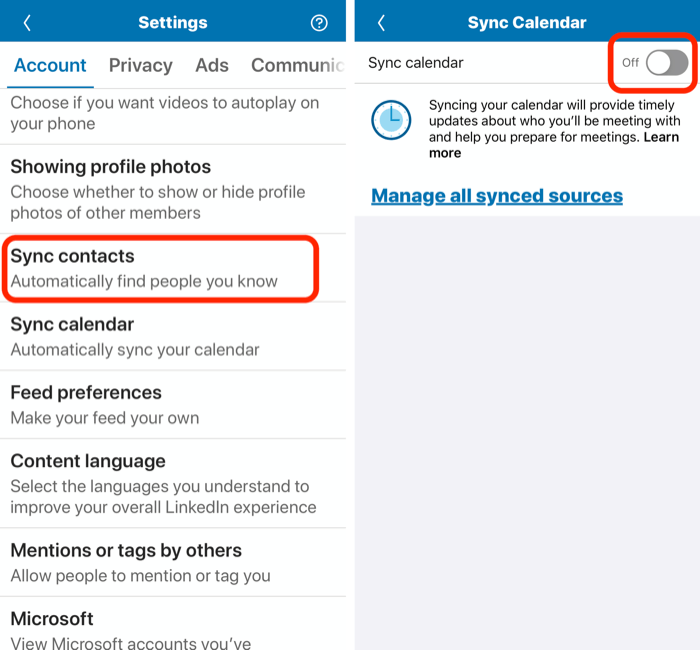
Na urządzeniu z Androidem dotknij swojego zdjęcia profilowego i ikony zębatki ustawień w prawym górnym rogu ekranu. Na karcie Konto dotknij Synchronizuj kalendarz i przełącz kalendarz w prawo.
# 5: Znajdź członków LinkedIn w pobliżu za pomocą aplikacji mobilnej
Znajdź w pobliżu to przydatna funkcja dostępna tylko w aplikacji mobilnej LinkedIn. Jeśli włączysz udostępnianie Bluetooth, możesz użyć funkcji Znajdź w pobliżu, aby odkryć innych członków LinkedIn wokół siebie (do 30 metrów). Ta funkcja jest przydatna, jeśli bierzesz udział w wydarzeniach i chcesz zobaczyć, kto jest w pokoju, lub jeśli nie potrafisz przypisać twarzy do nazwiska.
Aby skorzystać z funkcji Znajdź w pobliżu, najpierw aktywuj Bluetooth w urządzeniu mobilnym.
Następnie w aplikacji mobilnej LinkedIn dotknij karty Moja sieć i dotknij przycisku z niebieskim kółkiem. W wyskakującym menu stuknij ikonę Znajdź w pobliżu, aby wyświetlić wszystkich pobliskich członków LinkedIn.
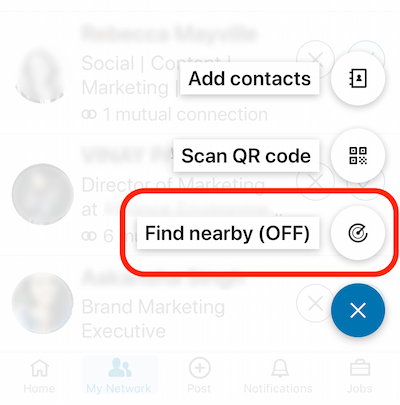
Jeśli pobliski członek jest połączeniem, zobaczysz opcję wysłania mu wiadomości. Jeśli nie, możesz zaprosić ich do połączenia.
Gdy funkcja Znajdź w pobliżu jest włączona, inni członkowie LinkedIn mogą Cię wykryć, nawet jeśli nie korzystasz z aplikacji mobilnej LinkedIn. Możesz sprawdzić lub zmienić swój status Znajdź w pobliżu na karcie Moja sieć, wykonując ten sam proces.
# 6: Użyj kodów QR LinkedIn, aby szybko łączyć się z innymi na urządzeniu mobilnym
Kiedy spotykasz kogoś offline i chcesz szybko połączyć się z nim przez LinkedIn, znajdź i udostępnij swój unikalny kod QR.
Aby znaleźć swój kod QR, otwórz aplikację mobilną LinkedIn i dotknij ikony kodu QR po prawej stronie paska wyszukiwania.

Po otwarciu ekranu kodu LinkedIn zobaczysz dwie karty: Skanuj i Mój kod. Otwórz kartę Mój kod, aby znaleźć kod QR do udostępnienia.
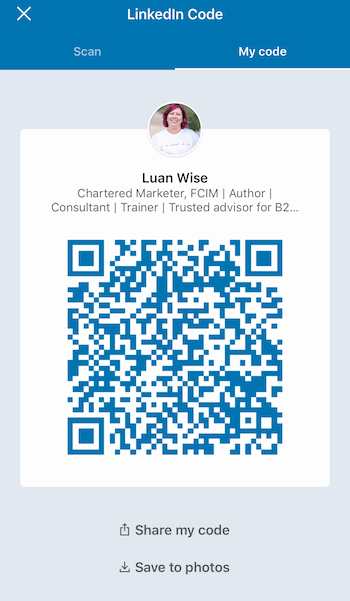
Na karcie Skanuj skanujesz kod innej osoby i przechodzisz bezpośrednio do jej profilu LinkedIn.
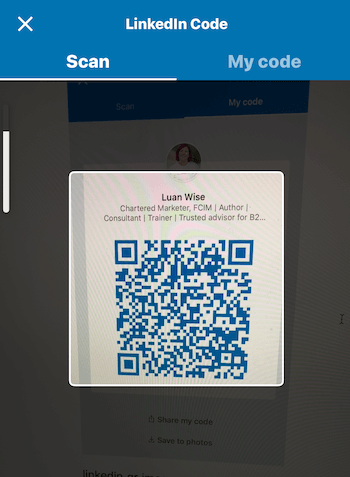
7. Uzyskaj dostęp do dzisiejszych wiadomości za pośrednictwem aplikacji mobilnej LinkedIn
Dostęp do aplikacji mobilnej LinkedIn jest łatwy, gdy nie ma Cię przy biurku i przewijasz kanał wiadomości, aby śledzić najnowsze informacje z Twojej sieci i firm, które obserwujesz. Łatwo też polubić, udostępniać i komentować treści.
LinkedIn opowiada się za angażowaniem się w aktualne i aktualne informacje, gdy są one istotne, dlatego ważne jest przeglądanie najważniejszych profesjonalnych wiadomości i rozmów dnia. Jednak w aplikacji mobilnej można je łatwo przeoczyć, ponieważ do tej sekcji można dotrzeć tylko poprzez kliknięcie w pasek wyszukiwania. Wiadomości są dostępne, więc nie zapomnij ich poszukać.
Skorzystaj ze szkolenia marketingowego YouTube - online!

Chcesz zwiększyć swoje zaangażowanie i sprzedaż w YouTube? Następnie dołącz do największego i najlepszego zgromadzenia ekspertów ds. Marketingu YouTube, którzy dzielą się swoimi sprawdzonymi strategiami. Otrzymasz szczegółowe instrukcje na żywo Strategia YouTube, tworzenie filmów i reklamy w YouTube. Zostań bohaterem marketingu YouTube dla swojej firmy i klientów, wdrażając strategie, które przynoszą sprawdzone rezultaty. To jest szkolenie online na żywo od Twoich znajomych z Social Media Examiner.
KLIKNIJ TUTAJ PO SZCZEGÓŁY - SPRZEDAŻ KOŃCZY SIĘ 22 WRZEŚNIA!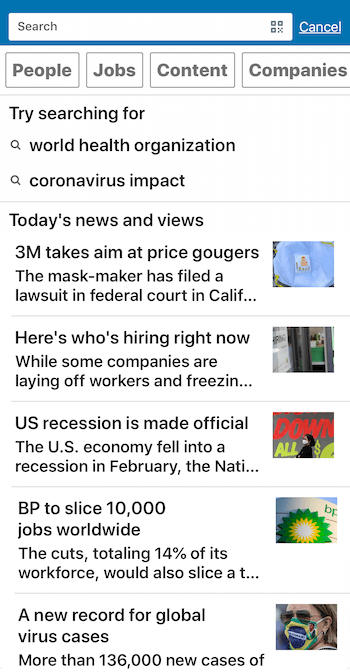
# 8: Opublikuj za pośrednictwem aplikacji mobilnej LinkedIn
Chociaż uniknięcie błędów ortograficznych i gramatycznych może być łatwiejsze dzięki większej klawiaturze, możesz publikować aktualizacje treści w swojej sieci za pośrednictwem aplikacji mobilnej. (Pamiętaj, że obecnie nie możesz publikować długich artykułów na urządzeniach mobilnych).
Po dotknięciu opcji Napisz post w aplikacji mobilnej zobaczysz opcje dodawania obrazów, filmów i dokumenty. Gdy zaczniesz pisać, LinkedIn wyświetli monit dodaj hashtagi aby pomóc odpowiednim osobom zobaczyć Twój post.
Zobaczysz także dodatkowe opcje, takie jak Świętuj okazję, Znajdź eksperta i Utwórz ankietę.
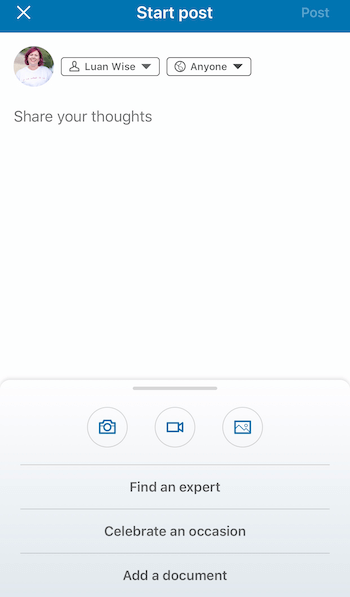
Świętuj okazję
Opcje świętowania obejmują:
- Witamy w zespole: świętuj dołączenie nowego współpracownika do zespołu.
- Daj uznanie: okaż wdzięczność koledze.
- Project Launch: Ogłoś nowy projekt.
- Rocznica pracy: Świętuj kamień milowy w pracy.
- New Job: Udostępnij aktualizację oferty pracy.
Znajdź eksperta
Opcja Znajdź eksperta umożliwia poproszenie sieci o polecanie członków, którzy mogą świadczyć potrzebne usługi.
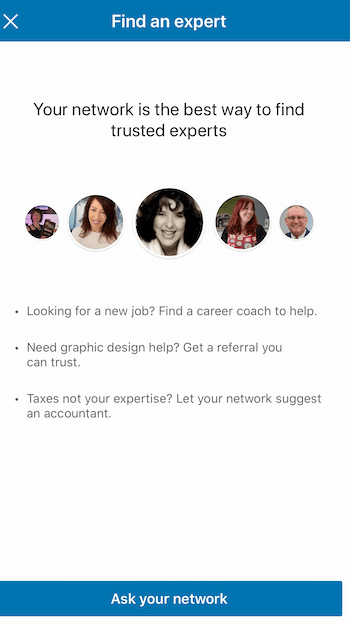
Kategorie usług obejmują księgowość, coaching i mentoring, projektowanie i marketing. Po wybraniu kategorii usług zobaczysz kolejne menu rozwijane z bardziej szczegółowym poziomem usług - od reklamy po SEO dla usług marketingowych - oraz opcję wyboru lokalizacji. Możesz też dodać opis tego, czego szukasz.
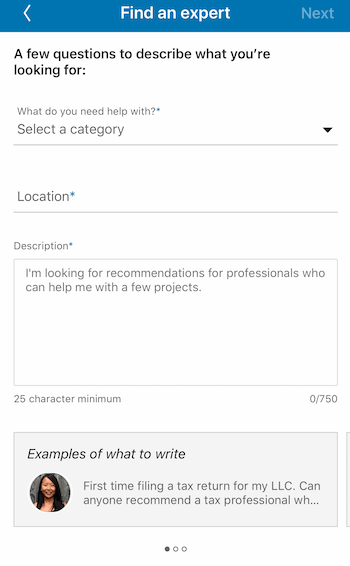
Utwórz ankietę
Ankiety LinkedIn zostały wprowadzone w maju 2020 r., zapewniając szybki sposób zbierania opinii i budowania zaangażowania. Jeśli masz pomysł na ankietę, gdy jesteś w drodze, dlaczego nie skorzystać z aplikacji mobilnej LinkedIn, aby zadać swojej sieci pytanie wielokrotnego wyboru?
Aby to zrobić, kliknij Rozpocznij post i wybierz Utwórz ankietę.
W oknie Utwórz ankietę wpisz swoje pytanie i maksymalnie cztery odpowiedzi dla uczestników do wyboru. Kliknij opcję + Dodaj, aby dodać więcej niż dwie odpowiedzi.
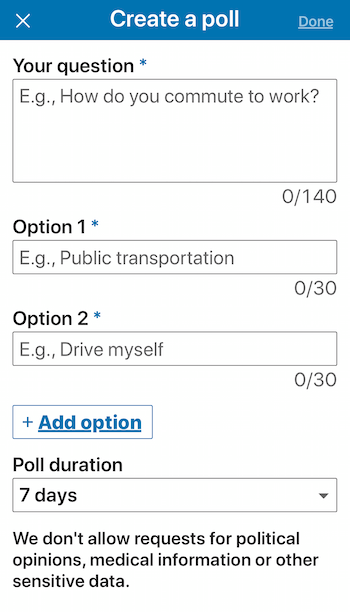
Wybierz czas trwania ankiety i dotknij Gotowe, aby powrócić do ekranu postów.
Masz teraz możliwość dodania szerszego kontekstu do posta, zanim udostępnisz ankietę swojej sieci.
3 Wady aplikacji mobilnej LinkedIn
Trzy cenne funkcje LinkedIn są dostępne tylko na komputerze: zmiana kolejności źródła, zapisane alerty wyszukiwania i wysyłanie wiadomości w odpowiedzi na prośby o połączenie.
1: Zmień kolejność postów w kanale aktualności LinkedIn
Na komputerze stacjonarnym LinkedIn możesz posortować swój kanał według najlepszych lub ostatnich. Chociaż musisz wprowadzać tę zmianę za każdym razem, gdy przeglądasz kanał, warto mieć możliwość przeglądania aktualizacji ze swojej sieci i firm, które obserwujesz chronologicznie. Nie będziesz widzieć tej samej aktualizacji w swoim źródle treści (co się stanie, jeśli wybierzesz opcję Top), a najnowsze aktualizacje będą widoczne, gdy się pojawią.
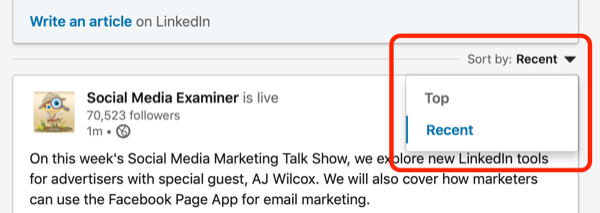
2. Utwórz zapisane alerty wyszukiwania
Z prawie 690 milionami użytkowników w ponad 200 krajach i terytoriach na całym świecie, LinkedIn jest potężną bazą danych kontaktów zawodowych.
W aplikacji mobilnej znalezienie wszystkich filtrów, których możesz użyć do wyszukiwania, wymaga kilku kliknięć więcej niż na komputerze. I chociaż filtry mobilne są zgodne z filtrami na komputerze, dostęp do opcji Zapisane wyszukiwanie można uzyskać tylko na pulpit, który powiadomi Cię (przez e-mail) o utworzeniu lub zaktualizowaniu profili w celu dopasowania do wyszukiwania kryteria.
Te powiadomienia w czasie rzeczywistym dotyczące profesjonalistów, którzy spełniają wybrane kryteria, trafiają bezpośrednio do skrzynki odbiorczej, zapewniając idealną okazję do nawiązania nowego połączenia i rozpoczęcia znaczącego rozmowa.
Zacznij od wyszukiwania za pomocą słów kluczowych, a następnie wybierz opcję Osoby.
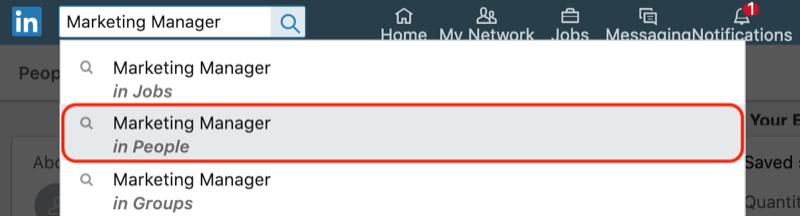
Możesz wybrać i zawęzić wyszukiwanie, korzystając z innych filtrów osób, takich jak lokalizacja, nazwa firmy (w przeszłości lub obecnie), szkoła (w przeszłości lub obecnie) oraz branża. Kliknij Wszystkie filtry, aby wyświetlić wszystkie opcje.
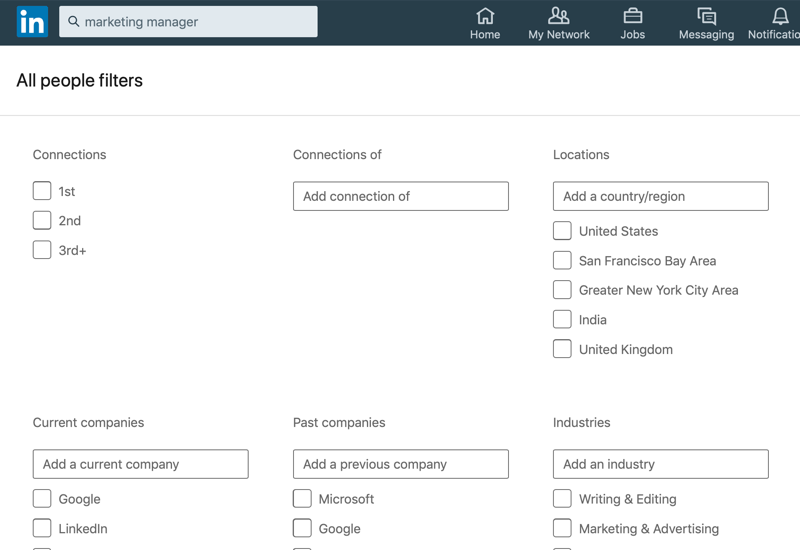
Po zastosowaniu kryteriów wyszukiwania po prawej stronie ekranu pojawi się pole Zapisane wyszukiwania.
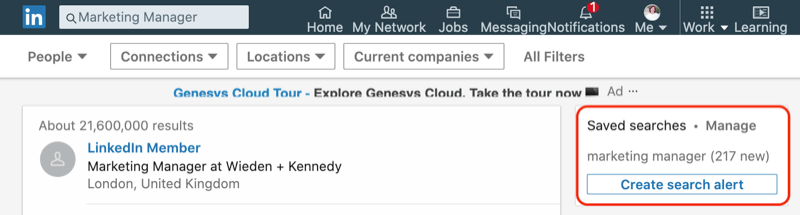
W tym miejscu możesz zarządzać istniejącym alertem lub utworzyć nowy alert wyszukiwania na podstawie bieżącego wyszukiwania.
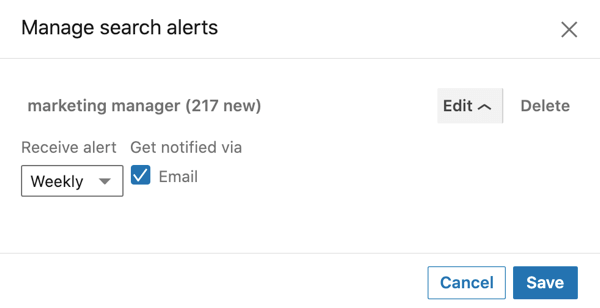
Pamiętaj, że zapisane wyszukiwania pojawiają się tylko wtedy, gdy w polu wyszukiwania znajduje się tekst i szukasz osób. Nie widzisz tej opcji, gdy szukasz ofert pracy, treści, firm, szkół lub grup.
# 3: Wysyłaj wiadomości w odpowiedzi na prośby o połączenie z LinkedIn
Kiedy otrzymujesz prośby o połączenie z LinkedIn, zwykle następnym krokiem jest kliknięcie zielonego haczyka, aby zaakceptować zaproszenie i przejść dalej. Myślę, że to zmarnowana okazja, podobna do przyjęcia wizytówki i włożenia jej do kieszeni lub szuflady biurka. Zamiast tego pomyśl o zaproszeniu jako o pierwszej części rozmowy.
Lubię odpowiadać krótkim podziękowaniem. Możesz także wyróżnić coś ze spotkania lub innej interakcji. Zwracanie uwagi i wzmacnianie wymiany tej wirtualnej wizytówki zostanie odebrane bardziej pozytywnie, jeśli będzie jakieś przyszłe zaangażowanie. Tutaj zaczyna się komercyjna karma!
Jeśli członek LinkedIn nie spersonalizował swojego żądania połączenia i nie rozmawiałeś z nim wcześniej, skorzystaj z okazji, aby wysłać wiadomość i rozpocząć rozmowę.
Aby wysłać wiadomość, przejdź do zakładki Moja sieć na pulpicie i kliknij Zobacz wszystko obok Zaproszenia.
Na następnym ekranie przy każdym żądaniu połączenia zobaczysz niebieski link Wiadomość. Kliknij to łącze, aby wysłać wiadomość do tej osoby.
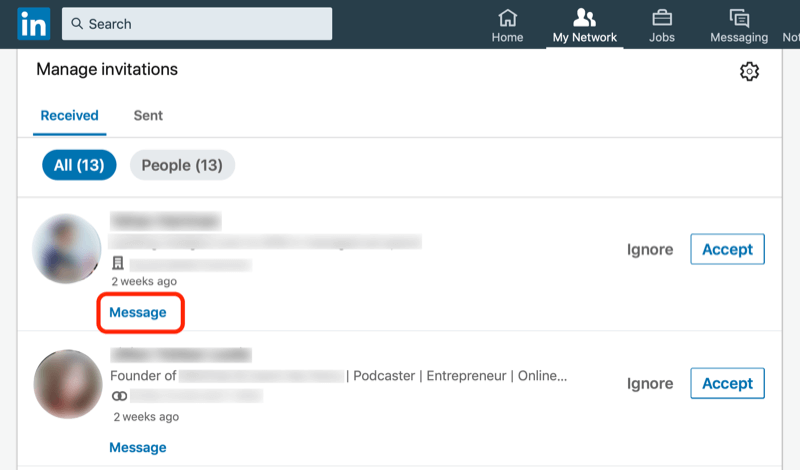
Ten sposób przesyłania wiadomości nie wymaga konta premium LinkedIn i warto po prostu powiedzieć coś w rodzaju: „Cześć
Bez jawnej sprzedaży swoich produktów / usług, Twoja wiadomość pozwala nadawcy zaproszenia odpowiedzieć i poinformować Cię, dlaczego chcą się z Tobą skontaktować. A dla Ciebie to okazja do rozpoczęcia rozmowy.
Wniosek
Dane z Hootsuite / WeAreSocial z kwietnia 2020 r. Pokazują, że 99% użytkowników mediów społecznościowych uzyskuje dostęp do platform za pośrednictwem urządzeń mobilnych. Jednak LinkedIn podaje, że tylko 57% ich ruchu to ruch mobilny. Chociaż możesz łatwiej skupić się na mediach społecznościowych dla firm na komputerze, te przydatne funkcje aplikacji mobilnej LinkedIn pomoże Ci pozostać w kontakcie, gdy jesteś z dala od swojego biurka i będzie dostarczać w czasie rzeczywistym powiadomienia i wiadomości z Twojego obecnego znajomości.
Pamiętaj, że LinkedIn ma pakiet aplikacji mobilnych, który obejmuje LinkedIn SlideShare, LinkedIn Learning, LinkedIn Recruiter i LinkedIn Sales Navigator. W tym artykule skupiono się na wykorzystaniu profilu osobistego LinkedIn i jego głównej aplikacji mobilnej, która jest dostępna zarówno na urządzenia z systemem iOS, jak i Android.
Co myślisz? Czy będziesz częściej korzystać z aplikacji mobilnej LinkedIn, gdy nie ma Cię przy biurku? A może pozostaniesz przy LinkedIn na komputerze? Podziel się swoimi przemyśleniami w komentarzach poniżej.
Więcej artykułów na temat marketingu na LinkedIn:
- Dowiedz się, jak tworzyć artykuły na LinkedIn, które zwiększą Twój zasięg i zaangażowanie.
- Dowiedz się, jak stworzyć odnoszącą sukcesy grupę LinkedIn i nią zarządzać.
- Dowiedz się, jak tworzyć filmy na LinkedIn, które usprawnią działania związane z pozyskiwaniem klientów.